Cómo cambiar el navegador predeterminado al hacer clic en Hyperlinks desde MS Excel
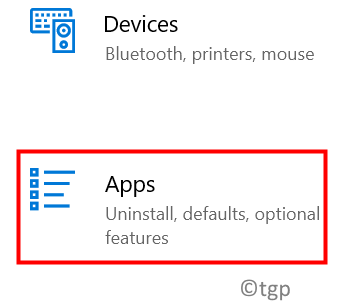
- 2271
- 389
- Mario Gollum
Siempre que esté trabajando en una aplicación que no sea cualquier navegador web y si hace clic en cualquier hipervínculo, la ventana de diálogo parece elegir el navegador apropiado. Después de seleccionar la aplicación del navegador, abrirá la página de hipervínculo con ese navegador. Pero si tiene que elegir el navegador cada vez que haga clic en el hipervínculo, entonces sería frustrante. Entonces Windows tiene una configuración que le permite elegir y configurar su navegador web predeterminado. Este artículo lo guiará sobre cómo cambiar/establecer el navegador predeterminado en su sistema Windows 11/10.
Cómo establecer el navegador predeterminado al hacer clic en hipervínculos de MS Excel
Paso 1: Abra la aplicación Configuración.
Prensa Ganar la tecla Logotipo + I juntos en tu teclado.
Entonces, haga clic en Aplicaciones.
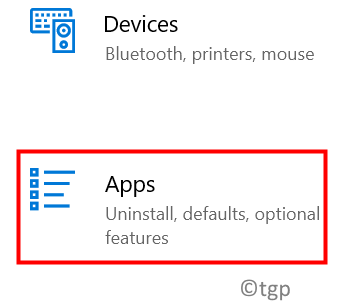
Paso 2: Haga clic en Aplicaciones predeterminadas.
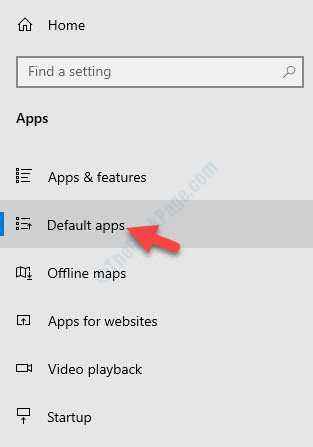
Paso 3: Desplácese hacia abajo en la página de aplicaciones predeterminadas.
Haga clic en Navegador web Como se muestra abajo.
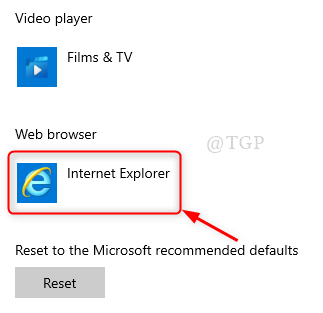
Etapa 4: Aparece una ventana para elegir el navegador web predeterminado.
Elija el navegador web que desee como predeterminado.
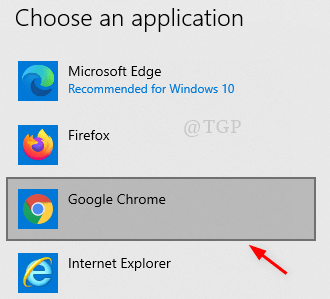
Después de seleccionar el navegador web predeterminado, Windows permitirá que los hipervínculos se abran en el navegador predeterminado.
Para usuarios de Windows 11
Cómo cambiar el navegador predeterminado en Windows 11
Espero que este artículo haya sido informativo.
Gracias por leer.
- « Cómo solucionar origen el problema de velocidad de descarga lenta en Windows 11/10
- Se corrigió el error 1079 Los servicios de Windows no inician el problema en Windows 11/10 »

